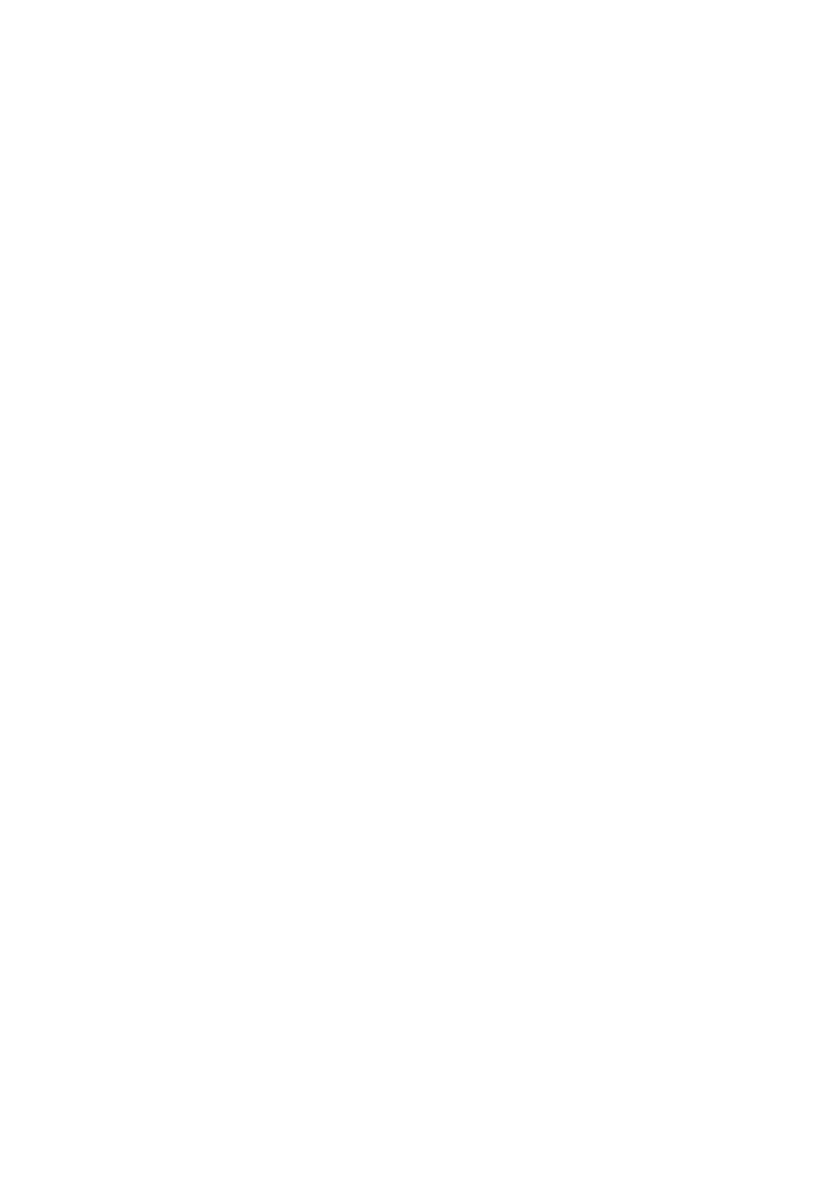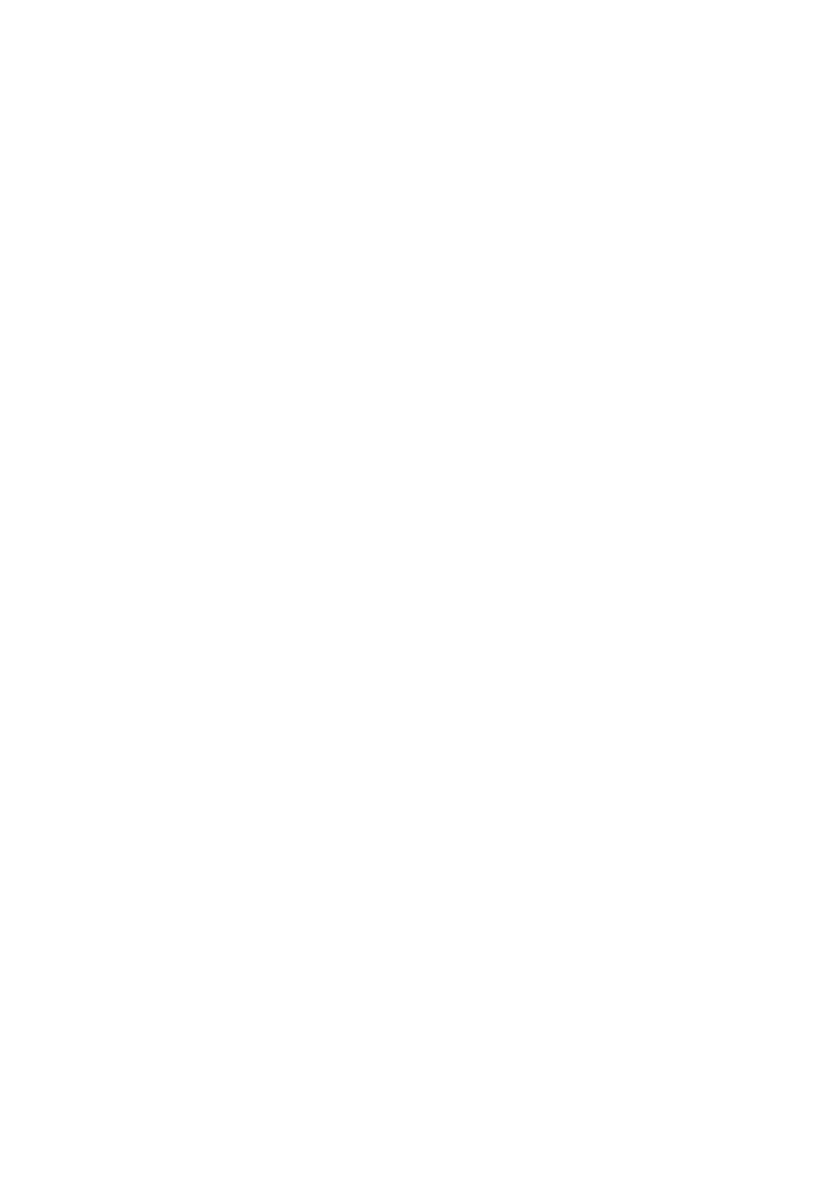
イーサネットワイヤレス モジュール...........................................................14
オーディオ................................................................................................. 15
ストレージ.................................................................................................16
メディアカードリーダー................................................................................. 16
キーボード.................................................................................................16
カメラ........................................................................................................17
タッチパッド................................................................................................17
電源アダプタ............................................................................................. 17
バッテリー..................................................................................................18
ディスプレイ............................................................................................... 19
ビデオ.......................................................................................................19
コンピュータ環境........................................................................................19
キーボードのショートカット............................................... 21
「困ったときは」と「デルへのお問い合わせ」......................... 24
セルフヘルプリソース.................................................................................. 24
デルへのお問い合わせ.............................................................................. 25
4